- Часть 1. Как восстановить навсегда удаленную электронную почту на iPad из почтового приложения
- Часть 2. Восстановление навсегда удаленных писем на iPad из резервной копии iCloud
- Часть 3. Как восстановить безвозвратно удаленные данные на iPad с помощью FoneLab для iOS
- Часть 4. Часто задаваемые вопросы о том, как восстановить навсегда удаленные электронные письма на iPad
Как восстановить удаленные электронные письма на iPad: пошаговое руководство
 Обновлено Лиза Оу / 22 июня 2022 г. 10:00
Обновлено Лиза Оу / 22 июня 2022 г. 10:00Электронная почта — одна из важных вещей на смартфоне, компьютере и других устройствах каждого пользователя. А с iPad вы также можете отправлять и получать электронные письма. Тем не менее, иногда мы сталкиваемся с проблемами при просмотре или чтении этих писем. Например, если вы случайно удалили важное электронное письмо со своего iPad, более напряженным является то, что вы удалили его навсегда. К счастью, вы пришли сюда. Используя это полное руководство, узнайте, как восстановить удаленные электронные письма с iPad.
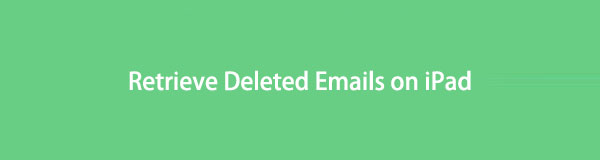

Список руководств
- Часть 1. Как восстановить навсегда удаленную электронную почту на iPad из почтового приложения
- Часть 2. Восстановление навсегда удаленных писем на iPad из резервной копии iCloud
- Часть 3. Как восстановить безвозвратно удаленные данные на iPad с помощью FoneLab для iOS
- Часть 4. Часто задаваемые вопросы о том, как восстановить навсегда удаленные электронные письма на iPad
Часть 1. Как восстановить навсегда удаленную электронную почту на iPad из почтового приложения
При непреднамеренном удалении электронного письма с вашего iPad оно обычно перемещается в папку «Корзина». Таким образом, электронные письма, удаленные из папки «Входящие» или других папок, не полностью удаляются с вашего iPad. Потому что, как и любая другая почтовая система, приложение «Почта» на iPad также имеет встроенный механизм безопасности, позволяющий восстанавливать случайно удаленные электронные письма. Вот как вы можете получить из него удаленные электронные письма:
Шаг 1Сначала откройте Почта приложение на вашем iPad.
Шаг 2Затем нажмите «Почтовые ящики» в верхнем левом углу экрана.
Шаг 3Затем выберите Корзину вариант папки. И нажмите Редактировать в правом верхнем углу экрана.
Шаг 4Затем найдите адрес электронной почты, который вы хотите восстановить. Нажмите на кружок рядом с письмом.
Шаг 5Закончив выбор, коснитесь Двигаемся вариант ниже. Наконец, выберите место для восстановленной электронной почты. Вот и все!
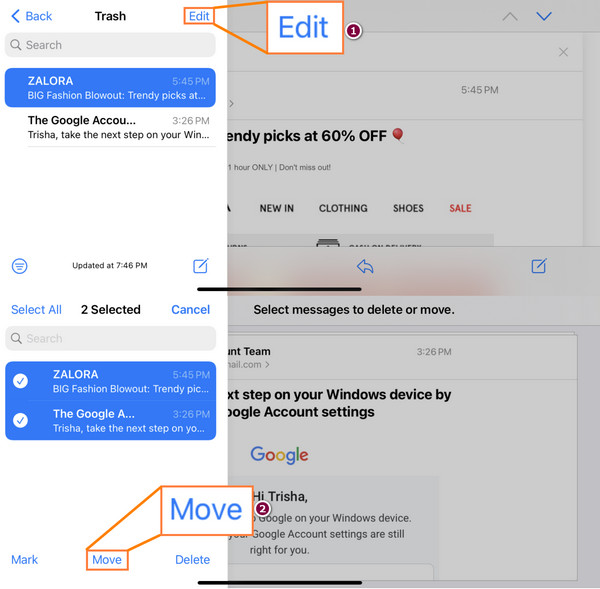
Обратите внимание, что если вы удалите много писем в почтовом приложении, у вас могут возникнуть конфликты. Поэтому рекомендуется восстанавливать электронные письма по одному. Этот метод не для вас, если вы считаете его трудоемким, особенно если вам нужно восстановить много писем. Тем не менее, вы все еще можете перейти к следующему методу.
С помощью FoneLab для iOS вы сможете восстановить потерянные / удаленные данные iPhone, включая фотографии, контакты, видео, файлы, WhatsApp, Kik, Snapchat, WeChat и другие данные из резервной копии iCloud или iTunes или устройства.
- С легкостью восстанавливайте фотографии, видео, контакты, WhatsApp и другие данные.
- Предварительный просмотр данных перед восстановлением.
- Доступны iPhone, iPad и iPod touch.
Часть 2. Восстановление навсегда удаленных писем на iPad из резервной копии iCloud
Еще один способ восстановить навсегда удаленные электронные письма на вашем iPhone / iPad — это резервное копирование iCloud. В iCloud есть резервная копия почти всех файлов на вашем iPad. Поэтому всякий раз, когда вы хотите непреднамеренно удалить важные электронные письма, их можно получить из резервной копии iCloud, если у вас есть файл резервной копии.
Примечание. Он удалит все ваши данные, поэтому лучше сделать их резервную копию перед выполнением приведенного ниже руководства.
Вот как восстановить навсегда удаленную электронную почту на iPad из резервной копии iCloud:
Шаг 1Прежде всего, перейдите к Настройки, затем нажмите Общие.
Шаг 2Затем прокрутите вниз, пока не увидите и коснитесь Перенос или сброс iPad, И выберите Стереть контент и настройки.
Шаг 3После чего выберите Стереть контент и настройки из списка. И это полностью удалит ваши данные и настройки с вашего iPad. Подтвердите это, введя свой пароль.
Шаг 4Теперь ваш iPad перезагрузится. Следуйте инструкциям на экране, пока не дойдете до Приложения и данные .
Шаг 5Наконец, выберите вариант Восстановление из резервной копии iCloud. И войдите в свой iCloud и выберите данные, в которых есть ваши электронные письма, и все!
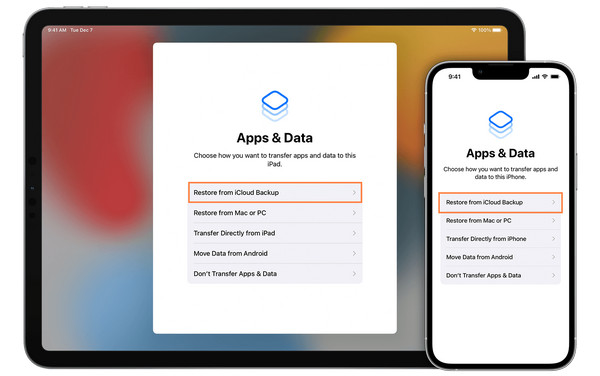
Но будьте осторожны, пробуя этот метод, так как вы можете рисковать своими данными при этом и когда у вас недостаточно места для резервного копирования всех ваших данных в iCloud. Тем не менее, это по-прежнему полезный инструмент для восстановления электронной почты для вас.
Вы все еще ищете самый безопасный способ получить данные с вашего iPad? Пожалуйста, перейдите к следующей части этого поста и откройте для себя инструмент, который мы обсуждали, который может вам помочь.
Часть 3. Как восстановить безвозвратно удаленные данные на iPad с помощью FoneLab для iOS
Лучший инструмент для восстановления данных iOS, который вы можете использовать, это FoneLab для iOS. Эта программа позволяет пользователям восстанавливать потерянные или удаленные типы файлов, включая фотографии, видео, аудио, контакты и т. д., с разных устройств iOS. Мало того, он также поддерживает все версии iOS. С помощью нескольких кликов вы наверняка восстановить ваши данные эффективно. Это простая в использовании и понятная программа. Действительно, это позволяет без проблем восстанавливать безвозвратно удаленные данные на вашем iPad.
С помощью FoneLab для iOS вы сможете восстановить потерянные / удаленные данные iPhone, включая фотографии, контакты, видео, файлы, WhatsApp, Kik, Snapchat, WeChat и другие данные из резервной копии iCloud или iTunes или устройства.
- С легкостью восстанавливайте фотографии, видео, контакты, WhatsApp и другие данные.
- Предварительный просмотр данных перед восстановлением.
- Доступны iPhone, iPad и iPod touch.
Если вы хотите узнать, как это сделать, следуйте приведенному ниже полному руководству:
Шаг 1Прежде всего, скачайте и установите FoneLab для iOS на вашем персональном компьютере. Затем он запустится автоматически после процесса установки.
Шаг 2В главном интерфейсе инструмента вы увидите различные функции, которые предлагает инструмент. Среди них выберите Восстановление данных iPhone так как вы извлекаете файлы с вашего iPad.

Шаг 3Далее вы увидите три варианта: Восстановление с устройства iOS, Восстановление из файла резервной копии iTunesкачества Восстановить из iCloud. Выбирать Восстановление с устройства iOS для прямого восстановления электронной почты с вашего iPad. И подключите ваше устройство iPad и Доверие компьютер. Затем нажмите кнопку Начать сканирование кнопка. Дайте процессу сканирования завершиться.

Шаг 4После завершения процедуры сканирования выберите тип данных из категории на левой панели интерфейса. Когда вы увидите данные, которые были удалены и потеряны, выберите их.
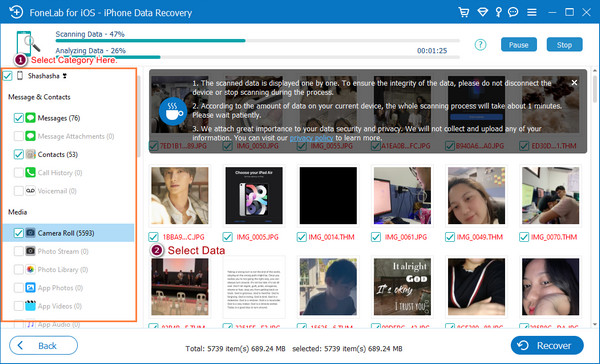
Шаг 5И последнее, но не менее важное: нажмите на Recover кнопку для восстановления данных. И вот оно!

Действительно, это лучший инструмент, который вы ищете для восстановления ваших данных. Он имеет множество опций, функций и возможностей, так что вы можете выбрать в соответствии с вашими потребностями. И нет сомнений, что это поможет вам восстановить навсегда удаленные важные данные. Пожалуйста, попробуйте и загрузите его прямо сейчас!
Часть 4. Часто задаваемые вопросы о том, как восстановить навсегда удаленные электронные письма на iPad
1. Удаленные электронные письма исчезли навсегда?
Когда вы случайно удаляете их, вы обычно можете найти их в папке «Корзина». Но учтите, что у вас есть только 30 дней, чтобы восстановить их. После этого они будут удалены навсегда.
2. Как я могу восстановить удаленные электронные письма Gmail на своем iPad?
Чтобы восстановить удаленные электронные письма в Gmail, откройте Gmail приложение на вашем iPad. Затем коснитесь трех горизонтальных линий в верхнем левом углу экрана. Далее в меню выберите Корзину. Затем найдите адрес электронной почты, который вы хотите восстановить. Теперь откройте его и коснитесь трех точек в правом верхнем углу экрана. Наконец, выберите Откройте из раскрывающегося списка и выберите папку расположения. Вот и все!
В заключение, это полное руководство по вашему вопросу «как восстановить навсегда удаленные электронные письма с моего iPad?» Мы гарантируем, что все методы, упомянутые в этом посте, надежны и все еще работают. Тем не менее, мы настоятельно рекомендуем вам использовать FoneLab для iOS для лучшего результата при восстановлении ваших ценных данных, таких как фотографии, видео и многое другое, с вашего iPad и других устройств iOS. Следовательно, решение за вами.
Кроме того, мы рады услышать что-то от вас. Не стесняйтесь спрашивать нас и давать свои предложения. Запишите их в разделе комментариев ниже.
С помощью FoneLab для iOS вы сможете восстановить потерянные / удаленные данные iPhone, включая фотографии, контакты, видео, файлы, WhatsApp, Kik, Snapchat, WeChat и другие данные из резервной копии iCloud или iTunes или устройства.
- С легкостью восстанавливайте фотографии, видео, контакты, WhatsApp и другие данные.
- Предварительный просмотр данных перед восстановлением.
- Доступны iPhone, iPad и iPod touch.
